Πώς να περικλείσετε όλα τα κελιά σε εισαγωγικά ή να εισαγάγετε εισαγωγικά γύρω από κείμενο στο Excel;
Εάν πρέπει να εισαγάγετε μεμονωμένα ή διπλά εισαγωγικά γύρω από το κελί για να συμπεριλάβετε την τιμή κειμένου, έχετε κάποιες γρήγορες μεθόδους για να το λύσετε; Αυτό το άρθρο θα παρουσιάσει μερικούς καλούς τρόπους αντιμετώπισης αυτής της εργασίας στο Excel.
Εισαγάγετε εισαγωγικά γύρω από την τιμή κειμένου για πολλά κελιά με τύπους
Εισαγάγετε εισαγωγικά γύρω από την τιμή κειμένου για πολλά κελιά με το Kutools για Excel
Εισαγάγετε εισαγωγικά γύρω από την τιμή κειμένου για πολλά κελιά με τύπους
Για να περικλείσετε όλα τα καθορισμένα κελιά σε εισαγωγικά, οι παρακάτω απλοί τύποι μπορεί να σας βοηθήσουν. Κάντε τα εξής:
1. Εισαγάγετε αυτόν τον τύπο: = CHAR (34) & A1 & CHAR (34) σε ένα κενό κελί, αυτό το παράδειγμα, στο κελί C1, δείτε το στιγμιότυπο οθόνης:

2. Στη συνέχεια, σύρετε τη λαβή πλήρωσης προς τα κάτω στα κελιά που θέλετε να εφαρμόσετε αυτόν τον τύπο, όλες οι τιμές των κελιών έχουν περάσει από τα διπλά εισαγωγικά, δείτε το στιγμιότυπο οθόνης:

:
1. Εδώ είναι ένας άλλος τύπος που μπορεί να σας βοηθήσει να εισαγάγετε διπλά εισαγωγικά γύρω από το κελί: = "" "" & A1 & "" "".
2. Για να εισαγάγετε μεμονωμένα εισαγωγικά γύρω από τις τιμές των κελιών, εφαρμόστε αυτόν τον τύπο: = "'" & A1 & "'".
|
Εισαγάγετε εισαγωγικά / αγκύλες ή άλλους χαρακτήρες γύρω από το κελί:
Kutools για Excel's Προσθήκη κειμένου Η δυνατότητα μπορεί να σας βοηθήσει να προσθέσετε συγκεκριμένο χαρακτήρα ή γράμμα πριν ή μετά από όλα τα κελιά, ενώ ταυτόχρονα μπορεί να εισαγάγει τον χαρακτήρα μεταξύ της συγκεκριμένης θέσης των συμβολοσειρών κειμένου.
Kutools για Excel: με περισσότερα από 300 εύχρηστα πρόσθετα του Excel, δωρεάν δοκιμή χωρίς περιορισμό σε 30 ημέρες. Λήψη και δωρεάν δοκιμή τώρα! |
Εισαγάγετε εισαγωγικά γύρω από την τιμή κειμένου για πολλά κελιά με το Kutools για Excel
Με Kutools για Excelπολυλειτουργικό εργαλείο-Προσθήκη κειμένου, μπορείτε να προσθέσετε χαρακτήρες ή γράμματα πριν, μετά ή σε συγκεκριμένη θέση των τιμών κελιών.
Μετά την εγκατάσταση Kutools για Excel, κάντε τα παρακάτω βήματα:
1. Επιλέξτε τις τιμές κελιού που θέλετε να εισαγάγετε τα εισαγωγικά.
2. Κλίκ Kutools > Κείμενο > Προσθήκη κειμένου, δείτε το στιγμιότυπο οθόνης:

3. Στην Προσθήκη κειμένου πλαίσιο διαλόγου, εισαγάγετε το πρώτο μισό διπλό εισαγωγικό στο Κείμενο πλαίσιο και επιλέξτε Πριν τον πρώτο χαρακτήρα σύμφωνα με το θέση ενότητα, δείτε το στιγμιότυπο οθόνης:

4. Στη συνέχεια κάντε κλικ στο κουμπί Εφαρμογή κουμπί, συνεχίστε εισάγετε το τελευταίο διπλό εισαγωγικό στο Κείμενο πλαίσιο και επιλέξτε Μετά τον τελευταίο χαρακτήρα σύμφωνα με το θέση ενότητα, δείτε το στιγμιότυπο οθόνης:
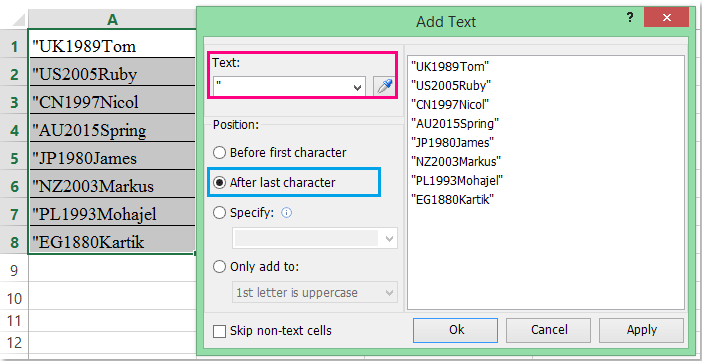
5. Επιτέλους, κάντε κλικ στο κουμπί Ok κουμπί και τα διπλά εισαγωγικά έχουν εισαχθεί γύρω από τη συμβολοσειρά κειμένου στα επιλεγμένα κελιά.
:
1. Για να εισαγάγετε μεμονωμένα εισαγωγικά στα κελιά, πρέπει απλώς να αλλάξετε τα διπλά εισαγωγικά στα μεμονωμένα εισαγωγικά.
2. Με αυτό το βοηθητικό πρόγραμμα, μπορείτε επίσης να εισαγάγετε τα εισαγωγικά σε συγκεκριμένη θέση της τιμής κειμένου.
Κάντε κλικ για να μάθετε περισσότερα σχετικά με αυτήν τη δυνατότητα Προσθήκη κειμένου…
Κατεβάστε και δωρεάν δοκιμή Kutools για Excel τώρα!
Επίδειξη: Εισαγάγετε εισαγωγικά γύρω από την τιμή κειμένου για πολλά κελιά με το Kutools για Excel
Σχετικό άρθρο:
Πώς να εισαγάγετε αγκύλες γύρω από το κείμενο σε ένα κελί;
Τα καλύτερα εργαλεία παραγωγικότητας γραφείου
Αυξήστε τις δεξιότητές σας στο Excel με τα Kutools για Excel και απολαύστε την αποτελεσματικότητα όπως ποτέ πριν. Το Kutools για Excel προσφέρει πάνω από 300 προηγμένες δυνατότητες για την ενίσχυση της παραγωγικότητας και την εξοικονόμηση χρόνου. Κάντε κλικ εδώ για να αποκτήσετε τη δυνατότητα που χρειάζεστε περισσότερο...

Το Office Tab φέρνει τη διεπαφή με καρτέλες στο Office και κάνει την εργασία σας πολύ πιο εύκολη
- Ενεργοποίηση επεξεργασίας και ανάγνωσης καρτελών σε Word, Excel, PowerPoint, Publisher, Access, Visio και Project.
- Ανοίξτε και δημιουργήστε πολλά έγγραφα σε νέες καρτέλες του ίδιου παραθύρου και όχι σε νέα παράθυρα.
- Αυξάνει την παραγωγικότητά σας κατά 50% και μειώνει εκατοντάδες κλικ του ποντικιού για εσάς κάθε μέρα!

